TABLE OF CONTENTS
הקדמה
במדריך זה נגדיר את מחיר המשלוח ללקוח ב‑DelivApp ונחבר אזורי חלוקה. נסקור שלושה מצבי תמחור — מעורב, לפי מרחק ו‑לפי אזורים — וכן תבניות אזורים ואזורי חלוקה ייעודיים לעסק ספציפי. בסוף נבדוק את התוצאה ונעבור על טעויות נפוצות.
דרישות והכנה
גישה לממשק הניהול עם הרשאות מוקדן או מנהל אדמיניסטרטיבי.
הבנה האם המחירים יהיו אחידים לכל ה
מרקטפלייסאו שונים בין עסקים.(רשות) יצירת
פרופילי זמן הכנהמראש — שם מגדירים זמני הכנה ומשלוח.רשימת היישובים/השכונות שאליהם תרצו לספק ותנאי התמחור (סכום מינימום להזמנה, מחיר משלוח ללקוח).
טיפ. סגרו מראש בתוך הצוות באיזה מצב חישוב תשתמשו. זה יחסוך שאלות בסגנון "למה המחיר לא יצא כמו שציפינו".
הגדרה מפורטת שלב‑אחר‑שלב
1. בחירת מצב תמחור גלובלי והגדרתו (מרקטפלייס)
עברו אל: מרקטפלייס ← הגדרות משלוח ← מחיר משלוח ללקוח.
מלאו את השדות:
מחיר בסיסי— מחיר לקטע המרחק הראשון.מרחק במטרים לתעריף בסיס— אורך הקטע הראשון (0 = ללא מרחק מינימלי).תוספת מחיר עבור מרחק לפי ק"מ— מחיר לכל ק"מ לאחר הקטע הראשון.מחיר משלוח מקסימלי— תקרת מחיר (0 = ללא הגבלה).
בשדה
שיטת חישוב דמי משלוחבחרו אחת מהאפשרויות:מעורב — אם באזורי החלוקה של העסק מופעל המתג "השתמש במחיר זה עבור חישוב מעורב", המחיר יילקח מהאזור; לאזורים ללא המתג פועל — החישוב יתבסס על השדות למעלה.
לפי מרחק — לכל העסקים יחול החישוב מהחלק הזה.
לפי אזורים — המחיר נלקח מתבניות אזורי החלוקה המחוברות לעסק.
לחצו שמור.

שימו לב. במצב לפי מרחק, אם תשאירו
0הן בתעריף הבסיס והן בתוספת לפי ק"מ, המשלוח יהיה חינם לכל העסקים.
טריק שימושי. לאחר עריכת מחיר משלוח בתבנית, ברשימת התבניות תופיע עבור אותה תבנית כפתור "שחזר את המחיר המקורי"— השתמשו בו כדי להחזיר במהירות את המחיר הקודם.
2. יצירה (או עדכון) של תבנית אזור חלוקה (מרקטפלייס)
עברו אל: מרקטפלייס ← הגדרות משלוח ← תבניות אזורי חלוקה.
לחצו הוסף.
מלאו את השדות:
שם התבנית.מינימום הזמנה באזור זה.מחיר משלוח ללקוח.המתג פעיל ← כן.
השתמש במחיר זה עבור חישוב מעורב← כן/לא (הפעילו אם אתם עובדים במצב מעורב ורוצים שמחיר יילקח מהתבנית/האזור הזה).פרופיל זמן הכנה(אם נוצר מראש).סוג האזור: פוליגון, מעגל או קישור לפוליגונים קיימים.
במפה ציירו פוליגון או הגדירו רדיוס למעגל. לחצו שמור.



טיפ. השאירו מרווח ביטחון של 50–100 מ' בקווי הפוליגונים כדי להימנע מכתובות גבוליות עם ג׳יאוקוד לא יציב.
3. חיבור תבנית אזור לעסק ספציפי (הגדרות ספק — Настройки поставщика)
עברו אל: הגדרות ← הגדרות ספק (Настройки поставщика) ← בחרו את העסק הרצוי ← לחצו על סמל העיפרון (עריכה).
פתחו את הלשונית פרופיל במרקטפלייס ← אזורי חלוקה.
מצאו את התבנית הרצויה ברשימה והעבירו את המתג פעיל אל כן.
במידת הצורך ערכו (סמל עיפרון) או מחקו (סמל פח).

שימו לב. במצב לפי אזורים לא מספיק ליצור תבנית — חובה לחבר אותה בכרטיסיית העסק, אחרת התעריף לא יחול.
טריק שימושי. אחרי עריכת מחיר משלוח בתבנית, ברשימת התבניות יופיע כפתור "שחזר את המחיר המקורי" עבור אותה תבנית — החזרה מהירה למחיר הקודם. בנוסף תוכלו לסנן את רשימת האזורים לפי פעיל/לא פעיל ולפי גלובלי/לוקאלי.
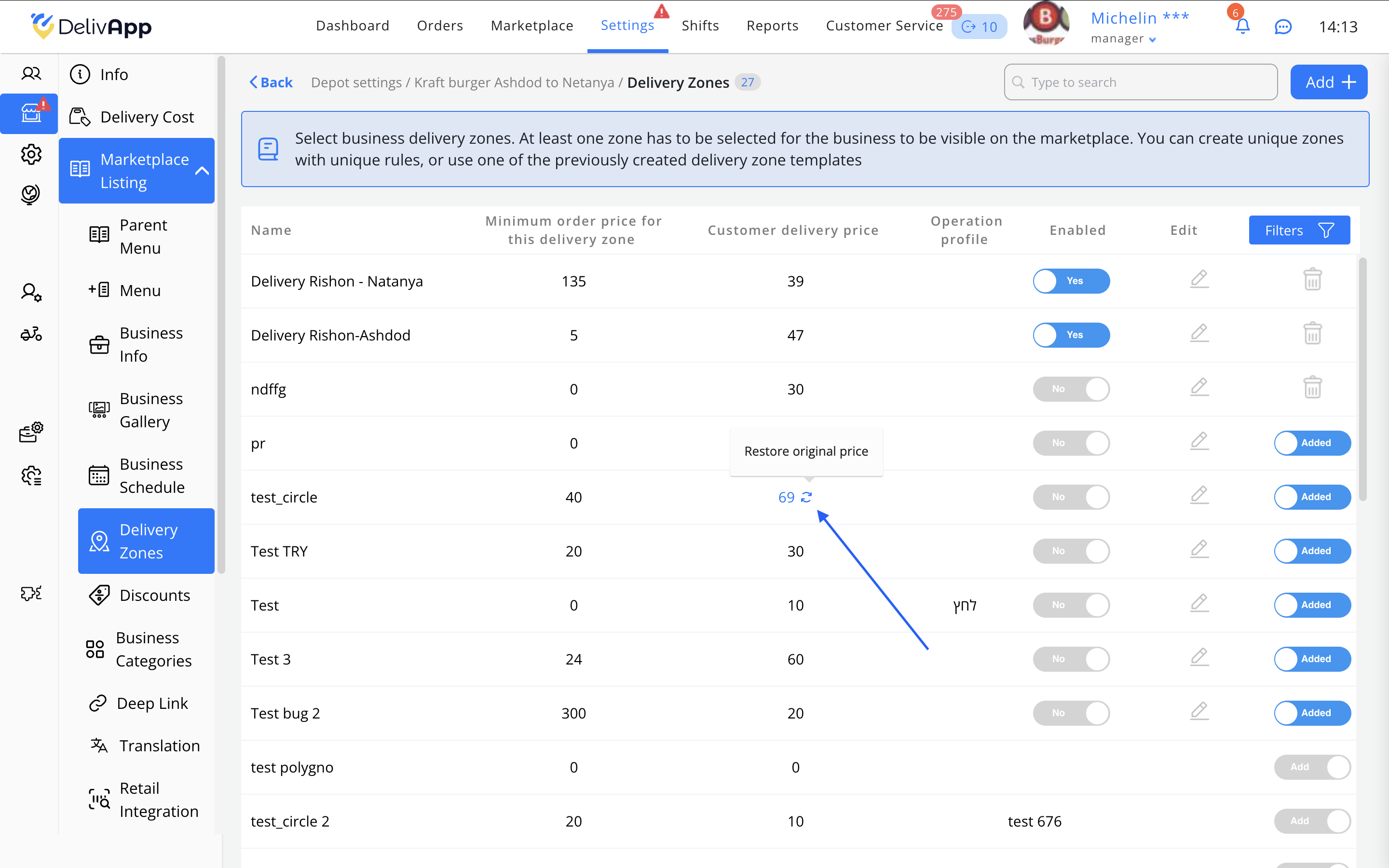

4. יצירת אזור חלוקה ייעודי לעסק (אם צריך)
בחלון פרופיל במרקטפלייס ← אזורי חלוקה לחצו הוסף.
מלאו את השדות:
שם.מינימום הזמנה באזור זה.מחיר משלוח ללקוח.המתג פעיל ← כן.
השתמש במחיר זה עבור חישוב מעורב← כן (אם מצב המרקטפלייס הואמעורב).סוג: פוליגון, מעגל, או קישור (ייפתח שדה לבחירת פוליגונים שצוירו מראש).פרופיל זמן הכנה— קובע זמני הכנה/משלוח להזמנות מאזור זה.
לחצו שמור.

טריק שימושי. עבור סוג "מעגל" התחילו ברדיוס קטן והרחיבו בהדרגה — כך קל יותר למצוא כיסוי יעיל בלי "ירייה רחוקה" מחוץ לעיר.
5. איך המצבים עובדים יחד (תזכורת קצרה)
מעורב:
המחיר יכול להילקח מ‑
אזור חלוקהשל העסק (בתנאי שהמתג של החישוב המעורב מופעל), או מתבנית אזור (אם המתג מופעל), או מהשדות בלשונית "מחיר משלוח ללקוח" בסעיף המרקטפלייס — כלומר, במצב זה ניתן להשתמש במחירים שונים בתנאים ואזורים שונים.
לפי מרחק:
מחירי האזורים מתעלמים. לכל העסקים מוחל החישוב לפי התעריף הבסיסי והתוספת לק"מ.
לפי אזורים:
המחיר נלקח מתבניות אזורי חלוקה או מפוליגונים שנוצרו בעסק עצמו. זכרו לחבר את התבניות הנדרשות בכל עסק (ראו שלב 3).
טיפ. התחילו ב‑מעורב — הוא גמיש יותר. אחרי שתוודאו שהפוליגונים מכסים את הרשת, אפשר לעבור ל"לפי אזורים".
בדיקת התוצאה
בכרטיסיית העסק (פרופיל במרקטפלייס ← אזורי חלוקה) ודאו שהאזורים הדרושים פעילים (המתג במצב כן).
פתחו את אפליקציית/אתר הלקוח והקלידו כתובת בתוך אזור פעיל:
בעגלת הקניות/צ'קאאוט צריך להופיע
מחיר משלוח ללקוחלפי המצב שנבחר.
חזרו על ההזנה עם כתובת מחוץ לאזור — האפליקציה צריכה לדווח שהמשלוח אינו זמין מהעסק הזה. אחר כך הזינו כתובת שנכנסת לאזור פעיל אחר עם מחיר שונה — בעגלת הקניות/צ'קאאוט אמור להופיע
מחיר משלוח ללקוחמאותו אזור; ודאו שהוא תואם לתעריף שהוגדר (תבנית או אזור ייעודי).אם אתם משתמשים ב‑
פרופיל זמן הכנה, בדקו ש‑ETA וחלונות המשלוח המחושבים תואמים לפרופיל.

שימו לב. במקרה של פערי מחירים, הדבר הראשון לבדוק הוא את שיטת חישוב דמי משלוח במרקטפלייס ואת המתגים "השתמש במחיר זה…" באזורים.
שאלות נפוצות (FAQ)
למה ללקוח מופיע מחיר משלוח 0?
— במצב לפי מרחק במרקטפלייס, כנראה מוגדרים אפסים ב‑מחיר בסיסיוב‑תוספת מחיר עבור מרחק לפי ק"מ. הגדירו ערכים אמיתיים או עברו מצב.יצרנו תבנית אזור, אבל המחיר לא מוחל. מה עושים?
— בדקו שלושה דברים: התבנית צריכה להיות פעילה; צריך לחבר אותה לעסק בלשונית אזורי חלוקה (ראו שלב 3); במרקטפלייס נבחר מצב לפי אזורים (ראו שלב 1).במצב מעורב נלקח "המחיר הלא נכון". למה?
— בדקו היכן מופעל המתגהשתמש במחיר זה…. אם הוא פעיל גם באזור העסק וגם בתבנית, העדיפות היא לאזור המחובר לעסק עם המתג הזה.איך להגדיר משלוח חינם בהזמנה גדולה?
— הגדירו הנחה על דמי משלוח מעל סכום סל מסוים — ראו המסמך "הנחות".מה עושה השדה
מחיר משלוח מקסימלי?
— מגביל את תקרת המחיר הסופי במצב לפי מרחק. שימושי כדי שמסלולים ארוכים לא יהפכו ליקרים מדי.
סיכום
הגדרתם תעריפים גלובליים, יצרתם (ובמידת הצורך חיברתם) תבניות אזורים, וכן אזורי חלוקה ייעודיים לעסק. מעכשיו מחיר המשלוח מחושב באופן שקוף וצפוי, ואזורי המפה מגבילים את תחום קבלת ההזמנות. אם צצות בעיות, פנו לתמיכת DelivApp.
האם מאמר זה היה מועיל?
נהדר!
תודה על המשוב
מצטערים! לא יכולנו לעזור
תודה על המשוב
המשוב נשלח
אנו מעריכים את המאמץ שלכם וננסה לתקן את המאמר